هل تحاول فك تشفير ملف PDF مشفر لتعديله؟ لقد حاولت أيضا ولكن فشلت عدة مرات بسبب مشاكل فنية. ما الذي تفكر فيه، هل يعد تحرير PDF المؤمن صعبًا جدًا؟ في الواقع ليس هكذا. هنا سوف أخبرك كيف تقوم بتحرير ملف PDF مؤمّن باستخدام PDFelement.
الطريقة الأولى: تعديل ملف PDF مؤمن بكلمة مرور
PDFelement هو أداة سهلة الاستخدام والتي تأتي مع العديد من الميزات المدهشة التي تدعم تعديل ملف PDF المؤمن مباشرة. بالإضافة إلى ذلك، فإنه يوفر مجموعة واسعة من خيارات التعديل: فيمكنك تعديل النصوص والصور وإضافة صفحات وتظليل النصوص وأيضا التعليق على PDF. ويأتي البرنامج متضمنا خاصية OCR التي تقوم بعمل نسخة رقمية من ملف PDF الذي تم مسحه ضوئيًا وجعله قابلاً للتعديل وللبحث.
الخطوة 1. افتح ملف PDF المؤمن
قم بتشغيل PDFelement على جهاز الكمبيوتر الخاص بك. اضغط فوق زر "Open File" لاستيراد ملف PDF المطلوب. يمكن لمستخدمي Mac أيضًا الضغط فوق زر "Open File" لإضافة ملف PDF إلى البرنامج.

الخطوة 2. تعديل ملف PDF المؤمن مباشرة
حسنًا، لقد تم فتح ملفك. ستحصل على إشعار بأنك بحاجة إلى تمكين كلمة مرور من أجل تعديل الملف. لذا اضغط فوق زر "Enable Editing" لإدخال كلمة المرور الخاصة بك، ثم اضغط فوق زر "Edit" لبدء تعديل ملف PDF الآمن. يمكنك تعديل نص PDF موجود وإدراج نص جديد وتغيير حجم الخط واللون وغير ذلك الكثير. يمكنك أيضًا تغيير حجم الصور وإعادة ضبطها وتدويرها.
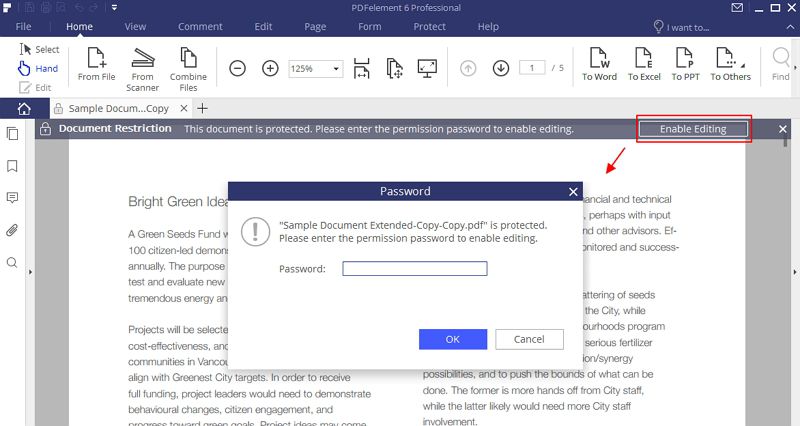
يتيح PDFelement أيضًا إنشاء ملف PDF من عدة ملفات PDF، والمستندات الفارغة، والصور، وHTML، والصور المأخوذة من جهاز الكومبيوتر. يمكنك أيضًا حفظ ملف PDF بتنسيق Microsoft Office او تنسيق الصور او تنسيق EPUB والتنسيقات الشائعة الأخرى. كما أنه يملئ حقول ملف PDF بسرعة، مما يتيح لك ملء وتعديل نماذج PDF إلى جانب إنشائها.
الطريقة 2: كيفية جعل ملف PDF مؤمن قابل للتعديل
PDF Password Remover هو أداة سهلة وصغيرة يمكن أن تساعدك على إلغاء تأمين أي PDF للتعديل من كلمات المرور ، بحيث يمكنك تعديل PDF المحمية بعد ذلك. بعد إزالة قيود كلمة المرور، سيكون ملف PDF قابلا للتعديل، يمكنك بعد ذلك تعديل، طباعة، نسخ ملف PDF دون أي عقبة. PDF Password Remover متوافق مع كل من أنظمة التشغيل Windows و Mac.
الخطوة 1. قم بتحميل ملف PDF مؤمن
افتح PDF Password Remover على جهاز الكمبيوتر الخاص بك. ثم أضف ملف PDF المؤمن الذي تريد فك تشفيره بالضغط فوق زر "Add Files". في نظام التشغيل Mac، يمكنك سحب ملف PDF وإفلاته في نافذة البرنامج لفتحه مباشرة.

الخطوة 2. إزالة قيود التعديل
قم بتعيين مجلد الإخراج الخاص بك.و لفك التشفير، ما عليك سوى الضغط على زر "Start" .سيزيل PDF Password Remover تلقائيًا قيود النسخ والتعديل والطباعة من ملف PDF. بعد ذلك، سيكون ملف PDF الجديد الذي تم إنشاؤه قابلاً للتعديل، ويمكنك استخدام برنامج PDFelement أعلاه أو محرر PDF آخر لتعديل ملف PDF. فيما يلي حلول لنسخ ملف PDF المؤمن.


